









文/VR陀螺 万里
Quest Pro可以称得上是当前最贵的消费级VR一体机,它于2022年10月12日正式发布,11月初陀螺君拿到了这款设备并第一时间做了相应测评体验——《【VR陀螺评测】Quest Pro硬件功能实测:新技术与场景的“探索产品”》
相较于Quest 2,Quest Pro在处理性能、交互手柄、内存、显示效果、佩戴舒适度等方面全方位提升,并且还引入了全彩透视、眼动追踪、面部识别等多项新功能,当然价格也更高,达到了1500美元(国内到手价约13000元)。
Meta的一篇博客指出,“Quest Pro这款设备专为建筑师、工程师、建造者、创作者和设计师等想要通过VR的力量优化工作流程和增强创造力的人而打造。”换言之Meta对这款设备的定位是一款生产力设备,而非简单的游戏娱乐设备。
针对办公场景,陀螺君使用Quest Pro进行了一段时间的体验。陀螺君日常的工作主要是文字创作,以及简单的图片、视频编辑,整体来看对于设备性能的要求并不会很高。那么Quest Pro能满足我的日常办公需求吗?

图源:VR陀螺
会议协同,无线串流,《Horizon Workrooms》V1.8版本体验
提到办公,Meta官方所推出的《Horizon Workrooms》自然是绕不开的一款软件。该软件于2021年推出测试版,如今更新到了V1.8版本。
相较于《Immersed》、《Virtual Desktop》等同类型应用,《Horizon Workrooms》界面会显得比较简洁。在常驻功能栏中,可以看到该软件分为了今日会议提醒、虚拟办公空间以及个人办公空间三大板块,分别适用于虚拟会议以及个人办公场景。
针对会议场景,Quest Pro有几项比较重要的更新,一是新增眼动追踪以及面部识别传感器,这使得Avatar能拥有更为丰富的表情神态。
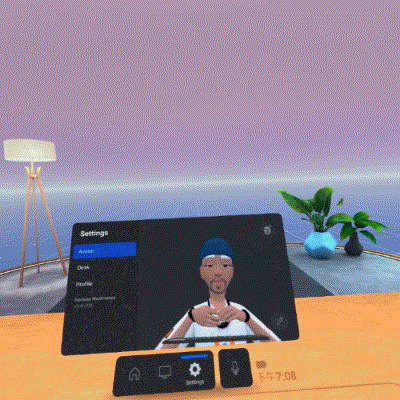
更丰富的表情神态,图源:VR陀螺
二是新增了MR功能。进入虚拟会议后,可以发现桌面右侧有两个按钮,一是彩色透视开关,打开后可以看到真实的桌面环境。(Ps:去年12月Quest系统更新至v47版本,已支持混合现实录制功能)

虚拟结合的办公场景,图源:VR陀螺
另一个按钮则是桌面白板开关,打开后,桌面选定区域会化身为一个虚拟白板。Quest Pro产品包装中内置了两枚用于会议书写的笔尖,将其手柄倒置,安装笔尖后,手柄可以充当一个手写笔使用,不过它的握持舒适度一般。
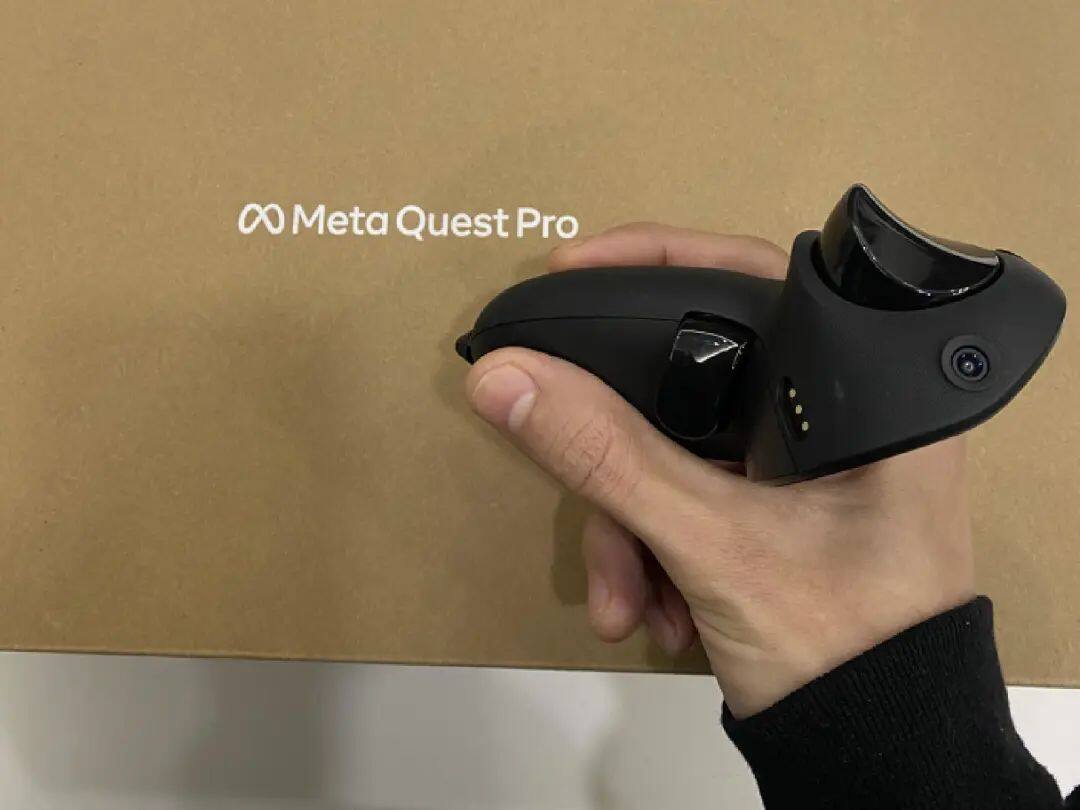
图源:VR陀螺
开会时,桌面白板是一个比较实用的工具,它充当了一个记事本的角色,可以在上面快速记录会议过程中的想法,此外,也可以把白板内容投放到虚拟屏幕中,与其他会议成员进行分享。
当然,电脑端安装《Meta Quest Remote Desktop》软件后,还可以将电脑画面投屏到共享屏幕中。
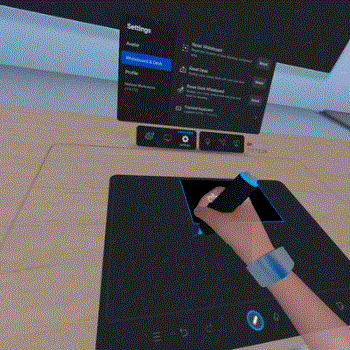
桌面白板功能,图源:VR陀螺
其他方面,虚拟会议室里面的环境、会议类型、座位等都可以实现自定义,对于没有头显设备的成员,则可以通过会议共享链接在电脑Web端接入会议。
整体来看,《Horizon Workrooms》尽可能真实地还原了我们平常线下会议的使用场景,并且界面简洁,容易上手,是一款比较不错的VR会议应用。
去年Meta Connect大会上,扎克伯格表示,未来《Horizon Workrooms》会推出更多功能更新,比如集成会议软件《Zoom》、推出混合现实协作模式Magic Room、3D模型导入等,相信该应用在未来会具有更高的实用性。
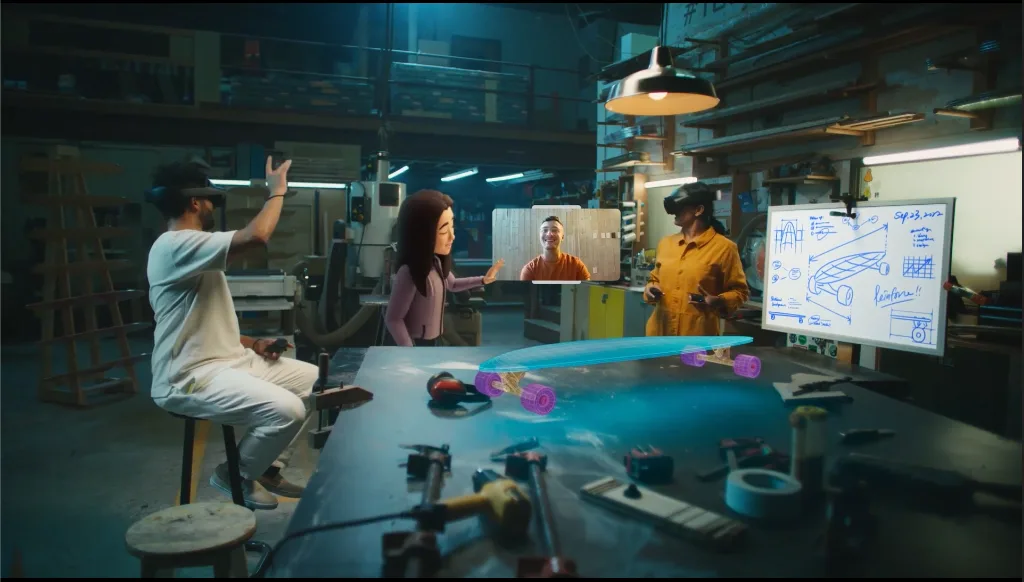
图源:Meta
电脑画面可投射头显,难以长时间维持头戴工作
相较于VR会议,《Horizon Workrooms》中的个人办公空间才是陀螺君用得最多的功能,它可无线串联电脑,将电脑画面投射在头显当中。目测虚拟屏幕等效尺寸约为两米外100英寸,大小不可调节。只可惜,目前Windows系统端尚未支持多屏功能。
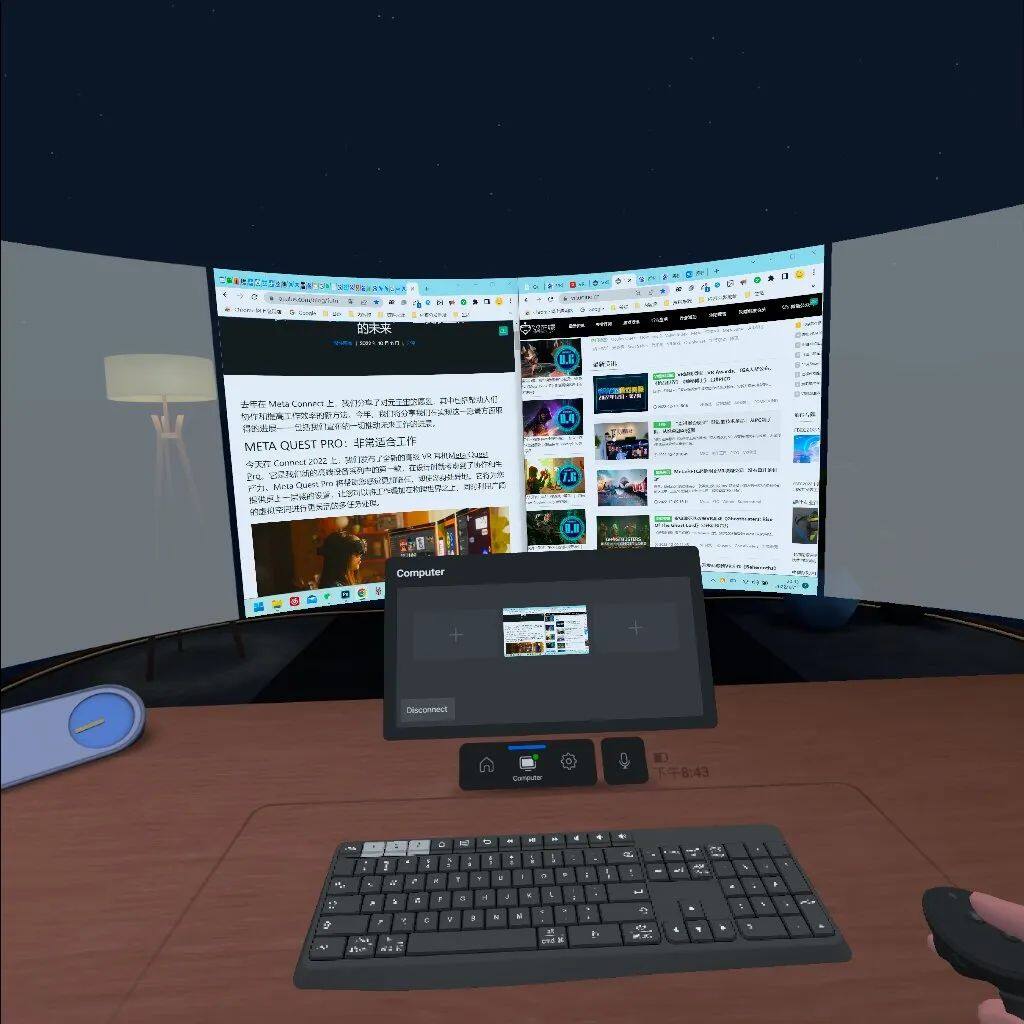
图源:VR陀螺
前面提到虚拟桌面右侧有一个彩色透视开关,打开开关后,可以查看真实桌面上的键鼠等物品。不过由于Quest Pro透视的分辨率较低,所以即便开启该功能,也难以看清键帽上的信息。
对此,Meta给出的解决方案是为特定的键盘做适配,即当检测到相应的键盘时,会在画面中映射键盘的真实信息。具体效果可以查看下图:

左为透视模式看到的画面效果,右为沉浸模式看到的效果,黑色键盘进行了适配,图源:VR陀螺
为了获得最佳的办公体验,键盘可以说是必备配件,只是目前VR适配的键盘数量还不算多。
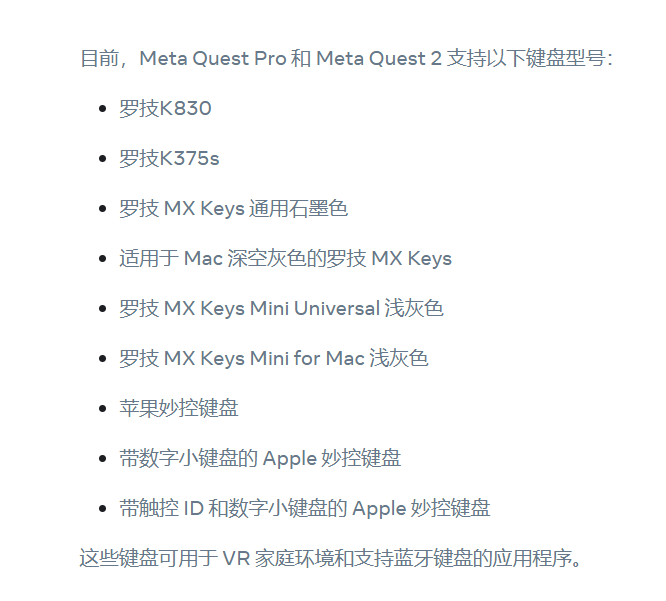
图源:Meta
Meta指出,Quest Pro所使用的Pancake光学方案,在阅读文本时能比Quest 2提供更清晰的显示效果,对比度相较于后者提高了75%。
如果与常见的AR眼镜投屏办公方案对比,VR的优势在于更具沉浸感,FOV更大使之可以获得更大的等效屏幕,且VR的亮度更高,显示效果也会更为出色。
笔者有轻度近视,所以在佩戴AR眼镜进行电脑投屏办公时,需要将浏览器的缩放倍率调整到150%,不然无法看清文字内容。而使用《Horizon Workrooms》办公,并不需要对电脑做额外的调整。不过由于Quest Pro的单眼分辨率只有1800X1920,并不算高,文字仔细看还是会有颗粒感。
网络延迟方面,在同一局域网下,网络时延基本可以保持在10ms以内(这里引用了另一款VR办公应用《Immersed》的数据),连接蓝牙键盘使用,打字的时候会感觉到有轻微的卡顿感,对于办公体验影响不大,而真正影响体验的其实是佩戴。
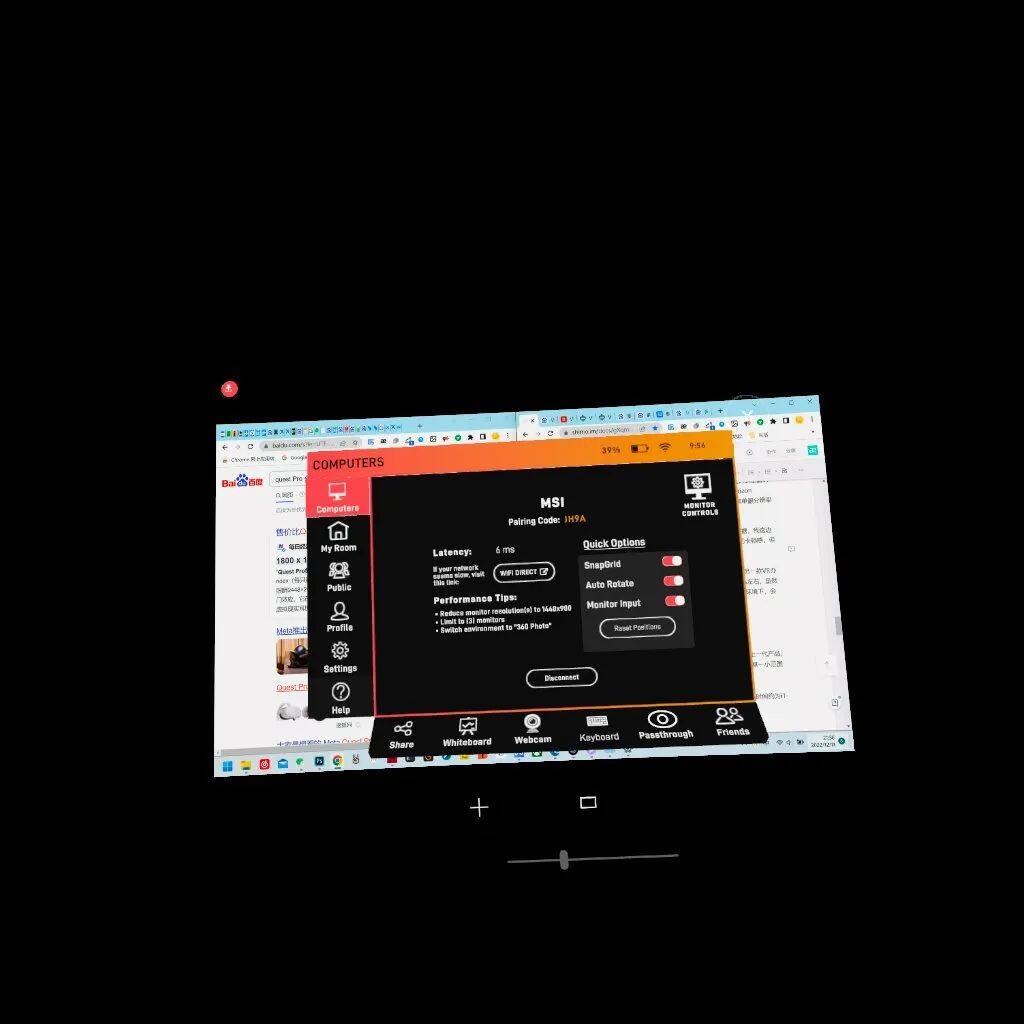
图源:VR陀螺
Quest Pro采用前后均衡配重设计,理论上舒适度要优于其上一代产品,不过前提是你需要小心翼翼调整好正确的佩戴姿势,否则很容易出现头显大部分重量压在前额某一小范围区域的情况,导致出现较强的压迫感。
Meta官方表示Quest Pro的续航时间约为1-2个小时,笔者曾想尝试一直佩戴Quest Pro工作直至耗光设备电量,但是由于佩戴舒适度的原因,始终无法完成这项挑战。
续航方面,根据第三方工具AccuBattery的信息,剩余48%的电量可以亮屏约1小时6分钟,续航与官方宣称的数值差异并不大,关闭面部追踪功能还可以换取一定的续航提升。
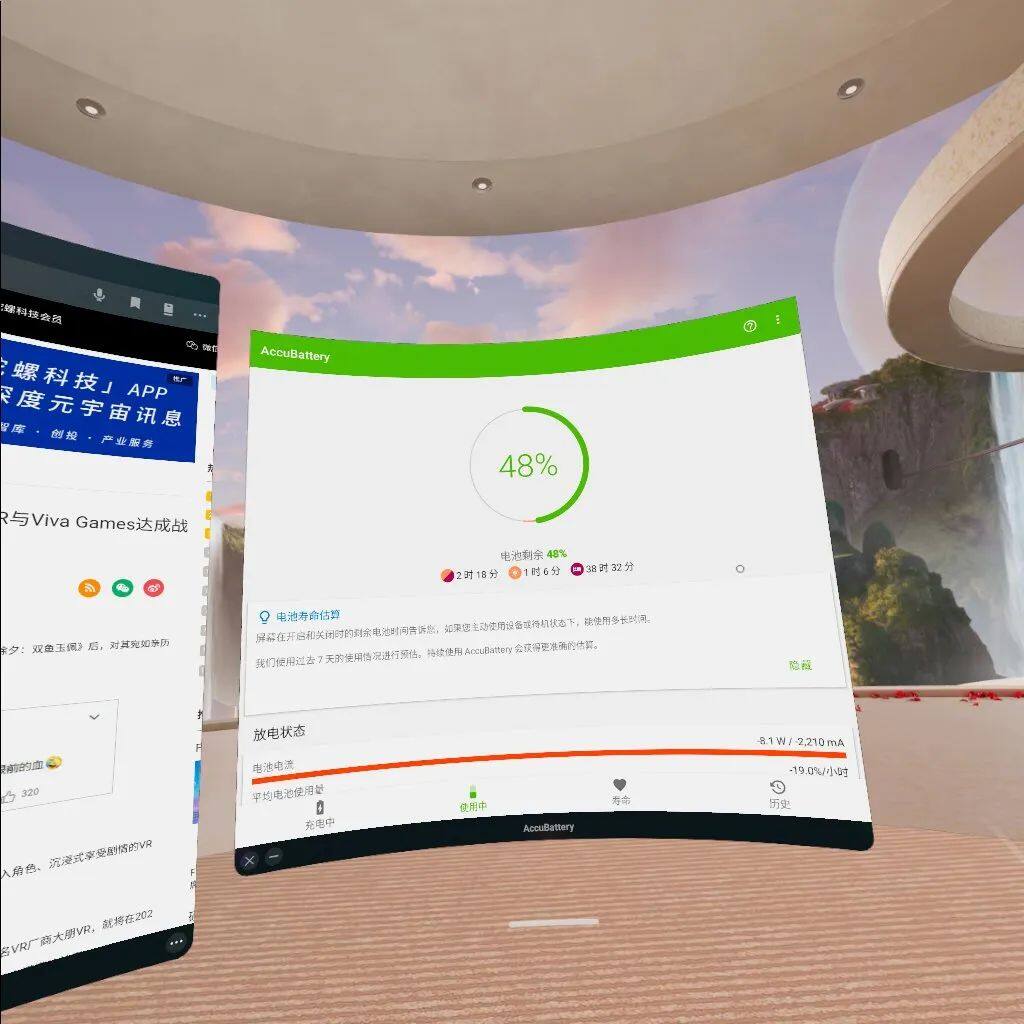
图源:VR陀螺
中文输入法缺失,在线办公成鸡肋
除了无线串联电脑外,陀螺君觉得Quest Pro还有一个更为轻量化的办公解决方案:那就是借助其浏览器,然后通过石墨文档、谷歌文档、飞书等线上办公平台展开工作。
如果计划可行,那么仅凭一台Quest Pro,以及一套蓝牙键鼠设备,便能满足我的大部分日常办公需求。不过后来发现,这并没有想象中那么简单。

图源:VR陀螺
这里首先介绍其自带的浏览器,由于Quest Pro的RAM由Quest 2的6 GB升级到了12 GB,这使得它具有更强的多任务处理能力。对于浏览器而言,它最多可以同时开启三个不同的窗口,而三个窗口的大小可以随意调整,其巨幕环绕的网页浏览体验要远优于普通电脑,此外,它还具有绝佳的私密性,因为其他人根本无法看到你的屏幕画面。
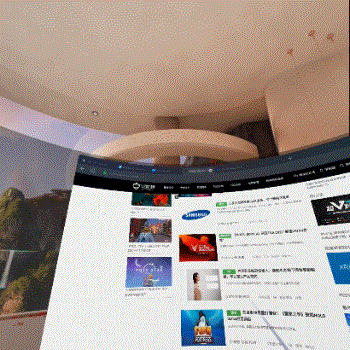
浏览器最多可以打开三个窗口,图源:VR陀螺
不过,它的优点也仅仅局限在网页浏览上,当真正开始尝试云端办公时,陀螺君很快发现了它的第一个问题:Quest Pro并没有中文输入法,而Quest Store也没有相关的工具应用。
不过好在Quest Pro的系统是基于安卓开发而来,这也就意味着可以通过安装第三方APK来解决这个问题,具体流程如下:
获得设备的开发者权限;
通过SideQuest等渠道安装中文输入法;
由于Quest系统设置不支持更改输入法,所以需要安装第三方桌面启动器,然后进入设置更改输入选项。
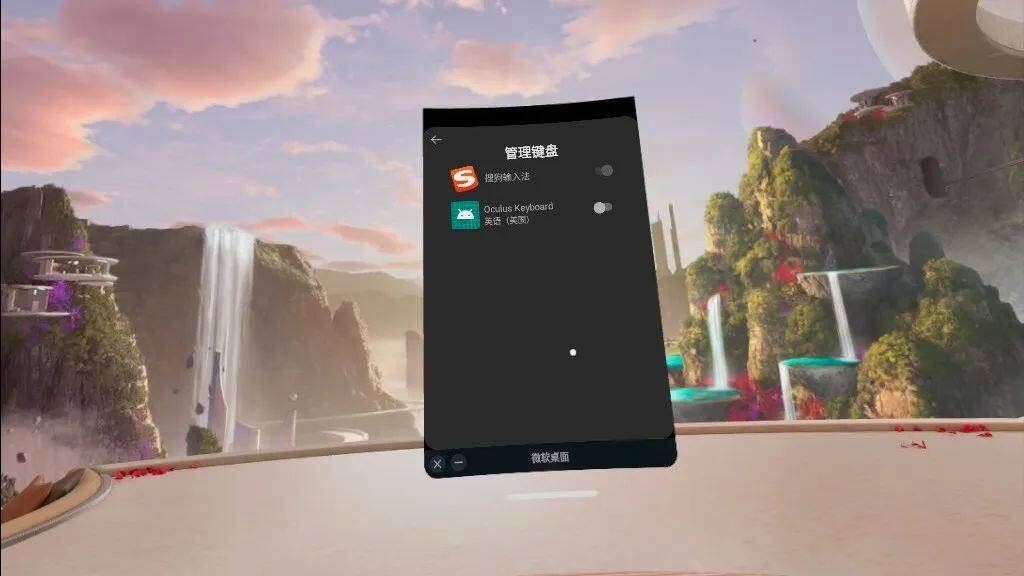
图源:VR陀螺
好不容易解决输入法的问题,很快第二个问题又接踵而至:Quest Pro自带的浏览器不支持中文输入。
不得已,陀螺君又被迫安装了安卓版的谷歌浏览器。所幸的是,这个浏览器在Quest Pro中能正常打开,同时也可以实现中文输入,折腾到现在才真正实现了我最初设想的线上办公场景。
不过,这套方案并不完美。由于这些第三方浏览器没有经过特别适配,使用时出现了许许多多的问题:它无法通过鼠标来选择文本,而手柄交互正常,这也就意味着像复制粘贴这种基本的操作都要借助手柄完成。
此外,第三方浏览器无法插入本地的截屏或录屏内容,而自带的浏览器可以。我需要在两个浏览器之间频繁跳转:自带浏览器用于图片插入,而第三方浏览器则用于文字输入。效率之低可想而知。
结语
从这一段时间的体验来看,Quest Pro的《Horizon Workrooms》在会议方面确实有不少让人眼前一亮的表现,比如桌面白板、头脑风暴,以及新增的眼动追踪和面部识别可让线上会议获得更为拟真的体验。
此外,如果你愿意折腾(网络问题、开发者权限问题、输入法问题、浏览器问题......)也可以通过电脑投屏,或者浏览器完成一些轻量化的工作。

图源:VR陀螺
对于3D内容创作场景,陀螺君日常接触不多所以也就没进行过多测试,不过某些海外平台提出了一些有趣的思路,比如Quest Pro可以增加对3D打印机等硬件设备的支持,这样在VR创作3D模型后,可以直接导出到打印机进行下一步加工处理,这样可玩性会更高一些。
对于陀螺君而言,我觉得Quest Pro是一款优秀的VR一体机、一个优秀的无线串流工具,但它还算不上一台优秀的生产力设备。
某方面而言,Quest Pro有点类似于Chrome Book,两者在国内都面临着水土不服的问题,很多时候都需要借助VPN才能开展工作,而双方都可以或者说试图通过浏览器解决大部分办公需求,并且两者都可以通过安装第三方安卓应用来获得更丰富的生态体验。而不同之处在于,Chrome Book一直走的都是低价亲民路线,而Quest Pro的售价却高高在上。
Quest Pro有意取代电脑,但是目前显然还没准备好。不过一切还在发展,比如微软将为Quest设备推出《Office 365》应用,而搜狗近日也推出了VR端输入法......
伴随着越来越多办公生态工具的加入,也让我们更加期待Quest Pro以及VR头显在办公领域的后续表现。




.webp)



